Nothing OS 2.0 充满了有趣的技巧、软件功能和可自定义的选项,会让普通的 Android 设备羡慕不已。最新的操作系统设计仍然标榜 Nothing 标志性的单色和点阵字体,但增加了一些方便的功能,如锁屏小部件和单色图标主题。
主屏幕就是这样一个受到 Nothing 关注的区域。以下是自定义主屏幕并以最适合您的方式进行风格化所需的所有信息。让我们开始吧。
如何在 Nothing OS 2.0 上自定义主屏幕
毋庸置疑,您必须已将 Nothing Phone 更新到 Nothing OS 2.0(或更高版本)才能设置以下内容。从“设置”应用>“系统”>“系统”更新中执行此操作。
一旦您全部更新并准备就绪,请使用下面给出的步骤以您认为合适的方式美化您的主屏幕。
1. 创建应用文件夹
将应用程序合并到文件夹中并不是什么新鲜事。点击并按住应用程序图标并将其放在另一个应用程序上以创建文件夹。
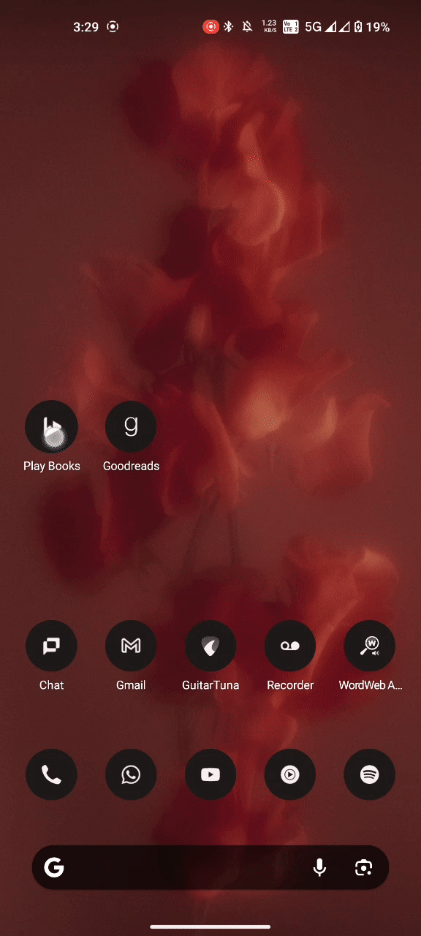
但是使用 Nothing OS 2.0,您还可以决定文件夹的样式、大小和封面艺术。方法如下。
2.更改应用程序文件夹大小
默认情况下,所有文件夹的大小都与普通应用图标相同。要放大它,请点击并按住它,然后选择放大。
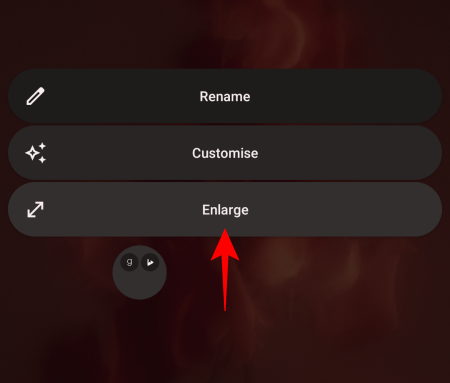
该文件夹将增长到其平时大小的两倍以上。
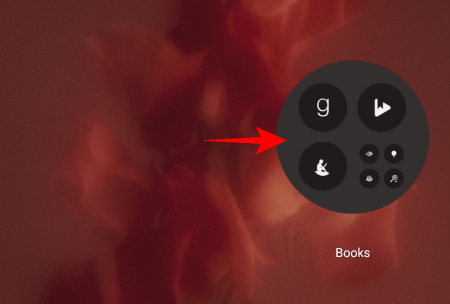
要将其缩小到正常大小,请点击并按住它,然后选择最小化。
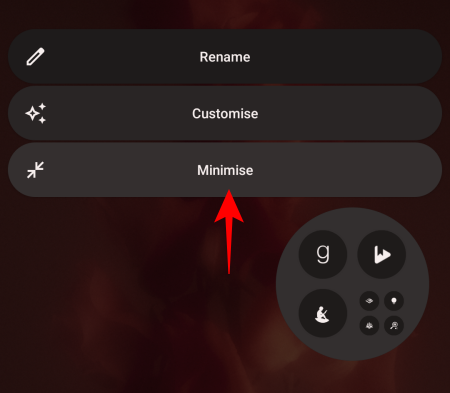
它会缩小回去。
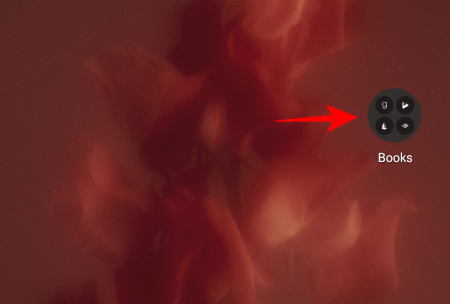
由于大文件夹有足够的空间供您点击其中的应用程序,因此您基本上可以打开应用程序,而无需进入文件夹。
3.更改应用程序文件夹样式和艺术
您还可以为应用文件夹提供一些不同的样式选项。这将取决于文件夹本身的大小。
点击并按住您的应用文件夹,然后选择自定义。
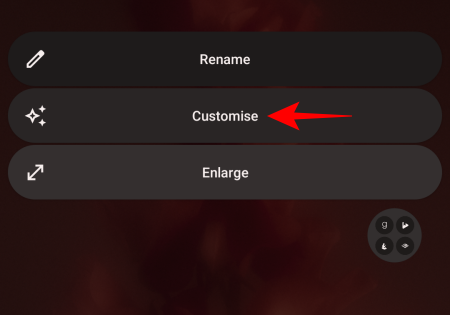
在这里,您会找到几个样式选项——默认和封面。

使用封面样式的文件夹,您可以选择封面艺术,而不是查看其中应用程序的预览。
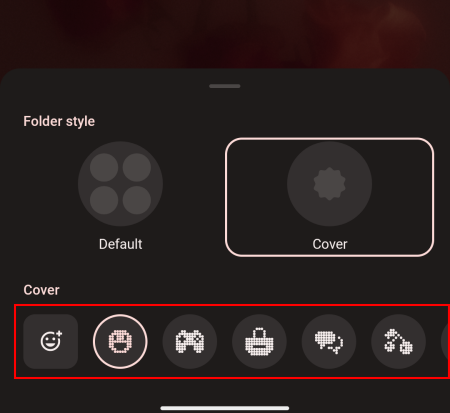
Nothing 提供许多独特的封面艺术可供选择,例如笑脸、控制器垫、扳手、手提箱、直升机、书籍等。
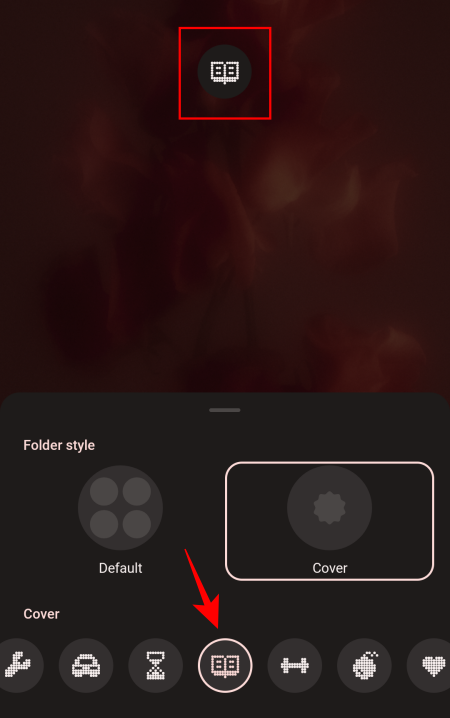
如果这些似乎不适合您文件夹中的应用程序,您也可以点击最左侧的表情符号。
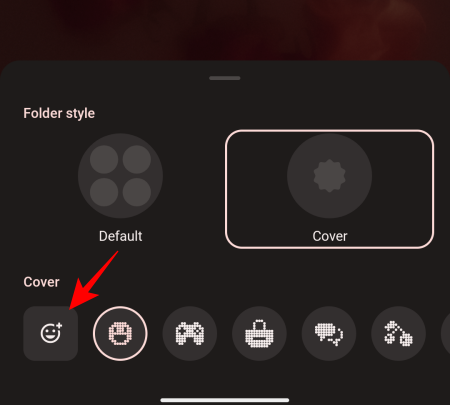
并从各种表情符号中挑选一个封面。
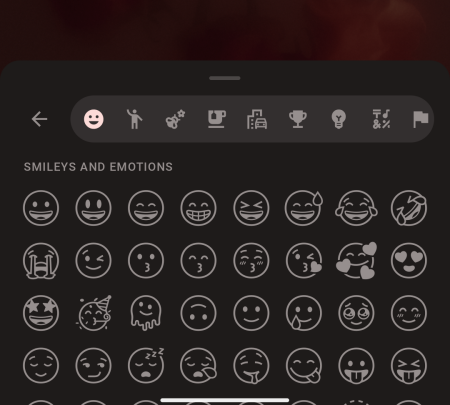
对于大文件夹,您可以获得四种不同的样式——默认、网格、圆形和封面。
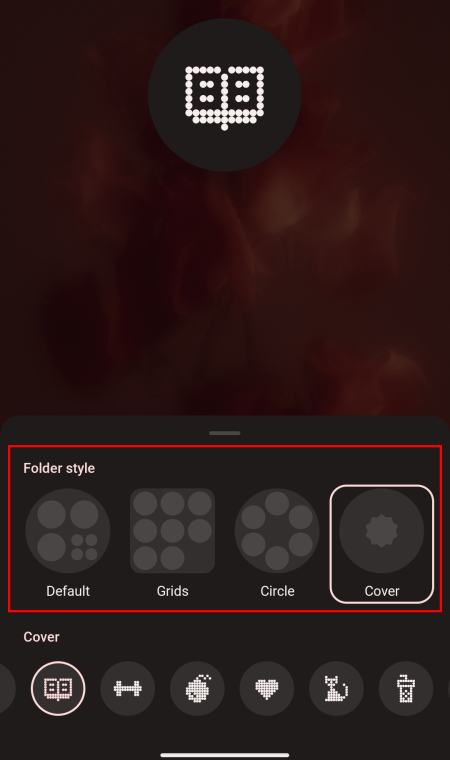
点击一个以为您的文件夹选择它。

4. 不添加任何小部件
Nothing 的小部件是锁定屏幕的一个受欢迎的补充。但它们不仅仅保留给锁屏。其中许多,包括一个用于照片的,也可以添加来风格化您的主屏幕。
只需点击并按住主屏幕,然后选择小部件。
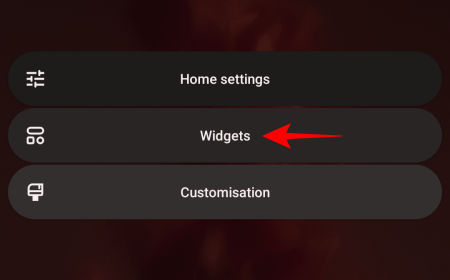
在这里,您可以从 15 个不同形状、大小和类别的 Nothing 小部件中进行选择。点击一个类别以查看其中可用的小部件。
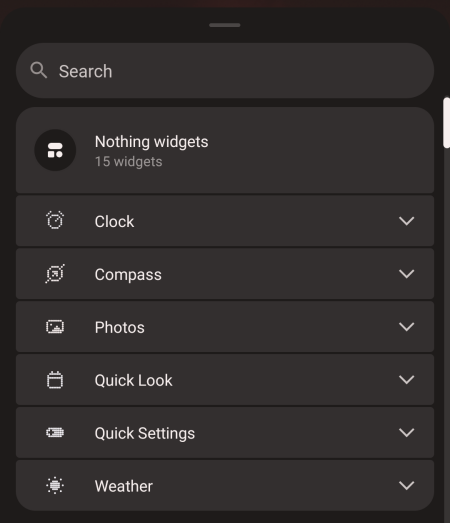
然后点击并按住要添加的那个并将其拖到主屏幕。

5. 移除应用标签
如果您不知道哪个图标与哪个应用程序相关,应用程序标签很好。但是,如果这不是问题,您可以关闭图标标签并在主屏幕上获得更多空间。要删除图标标签,请点击并按住主屏幕,然后选择自定义。
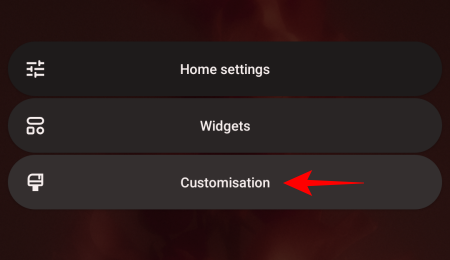
然后点击主屏幕布局。
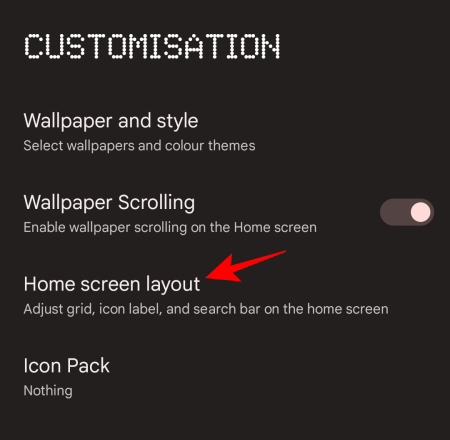
在这里,关闭应用程序标签。
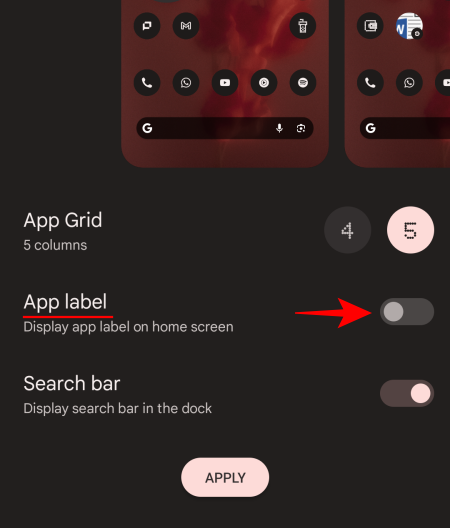
然后单击底部的“应用”。
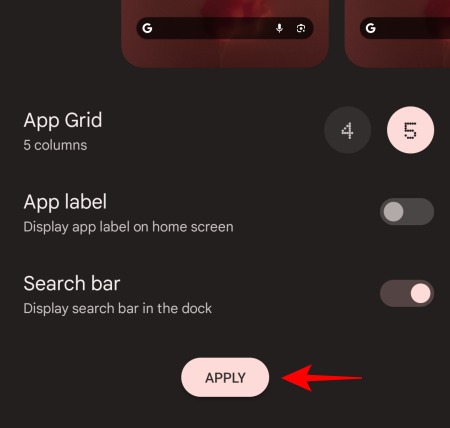
6. 添加或移除 Google 搜索栏
如果您不太使用主页底部的 Google 搜索栏,您也可以将其删除。为此,请点击并按住主屏幕,然后选择自定义。
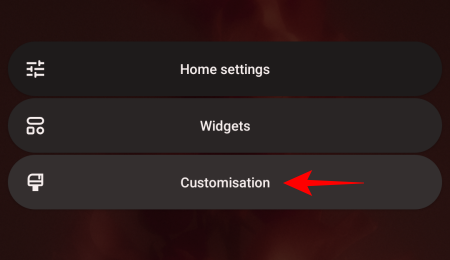
然后点击主屏幕布局。
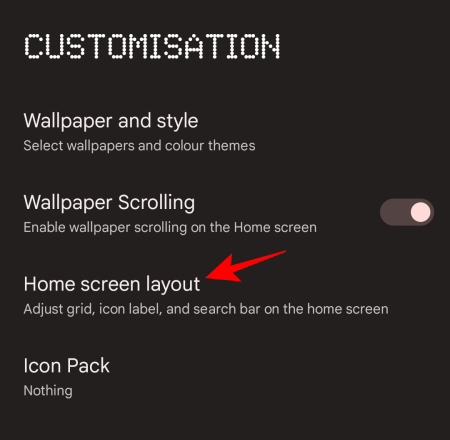
在这里,关闭搜索栏。
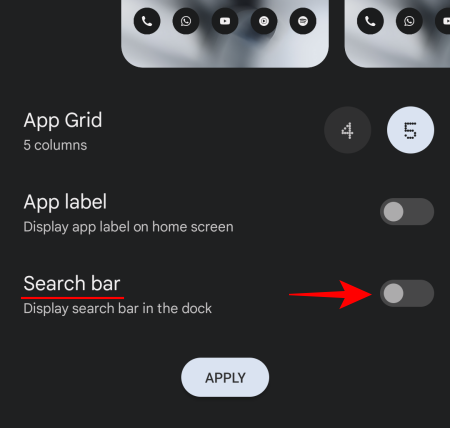
然后点击应用。
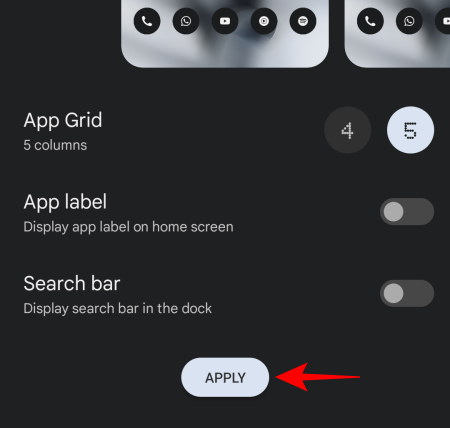
同样,根据您的需求和偏好自定义主屏幕,将应用程序合并到文件夹中,更改其封面,添加小部件,删除应用程序标签,更改壁纸,以及按照自己的方式设置主屏幕。
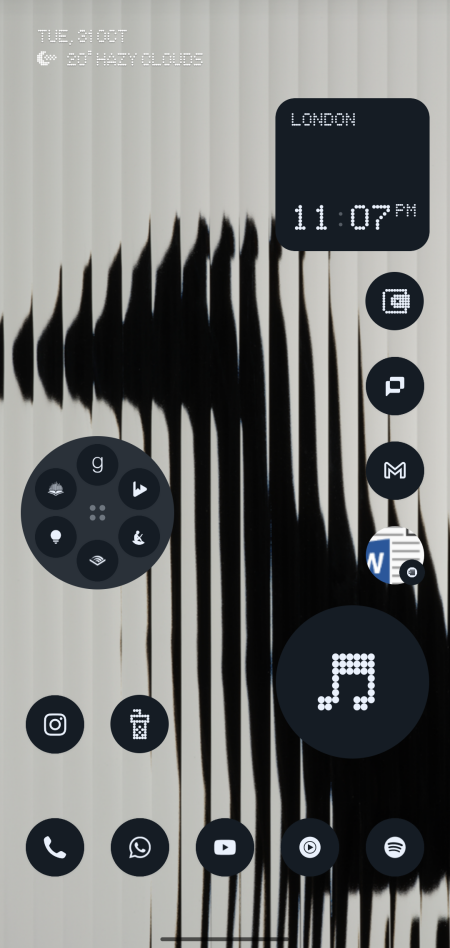
常见问题
让我们来看看有关 Nothing OS 2.0 上主屏幕自定义的几个常见问题。
如何更改 Nothing Phone 上的主题?
手机的主题与壁纸和壁纸颜色相关联。点击并按住主屏幕上,然后选择自定义>墙纸和样式>并选择壁纸。此后,从 12 种不同的“壁纸颜色”中进行选择或使用 4 种基本颜色。
如何自定义 Nothing Phone 上的锁定屏幕?
锁屏界面自定义选项可以从“设置”应用>锁屏界面访问。要了解更多信息,请参阅我们的指南如何在 Nothing OS 2.0 上自定义锁定屏幕。
如何以 Nothing 的单色风格为所有应用图标设置主题?
要以 Nothing 的单色样式为所有应用图标设置主题,请从 Play 商店安装 Nothing 图标包。然后点击并按住主屏幕,然后选择自定义>图标包>什么都没有。